对于很多初次接触装系统的网友来说,安装原版系统就是一件多么高大上的事情。为了让普通的网友们也能体验一下高大上的感觉,专注于Win7作者在此为大家摘写超详细版的原版Win7系统安装教程。
![图片[1]-原版Win7系统安装超详细教程-鸭鸭软件园](https://yyrjy.com/wp-content/uploads/2024/09/640-1024x576.webp)
本网站的两个忠告!
胆大心小,勇于去尝试
数据无价,请注意备份
- 原版Win7系统ISO映像文件(本公众号回复“原版”获取下载地址)
- PE启动U盘或系统光盘(本教程以纯净无捆绑的优启通PE为示例)
优启通v3.3下载(复制地址下载):https://www.itsk.com/
-
操作步骤 1、先把原版Win7系统ISO映像文件下载好
![图片[2]-原版Win7系统安装超详细教程-鸭鸭软件园](https://yyrjy.com/wp-content/uploads/2024/09/215123.webp)
2、运行下载好的优启通,并在电脑插入空U盘按如下图顺序制作一个U盘PE启动盘
![图片[3]-原版Win7系统安装超详细教程-鸭鸭软件园](https://yyrjy.com/wp-content/uploads/2024/09/645513.webp)
PS:如果U盘需要存放单文件大于4G系统镜像,建议U盘制作时选择exFAT或NTFS格式
3、把制作成功的U盘插在需要重装系统的电脑上,按下表选择启动热键启动进U盘PE系统
![图片[4]-原版Win7系统安装超详细教程-鸭鸭软件园](https://yyrjy.com/wp-content/uploads/2024/09/413.webp)
4、选择从Win10 PE启动(一般UEFI启动会自动进)
![图片[5]-原版Win7系统安装超详细教程-鸭鸭软件园](https://yyrjy.com/wp-content/uploads/2024/09/56234.webp)
5、进PE系统后,在开始菜单找到“虚拟光驱”并运行
![图片[6]-原版Win7系统安装超详细教程-鸭鸭软件园](https://yyrjy.com/wp-content/uploads/2024/09/56123.webp)
PS:如果不用虚拟光驱可以直接解压一下Win7 ISO映像文件
6、在打开的虚拟光驱窗口依次按顺序装载Win7 ISO映像文件
![图片[7]-原版Win7系统安装超详细教程-鸭鸭软件园](https://yyrjy.com/wp-content/uploads/2024/09/56713.webp)
7、装载完成后可以把窗口最小化
![图片[8]-原版Win7系统安装超详细教程-鸭鸭软件园](https://yyrjy.com/wp-content/uploads/2024/09/67234.webp)
8、开始安装前建议格式化一下原系统盘
![图片[9]-原版Win7系统安装超详细教程-鸭鸭软件园](https://yyrjy.com/wp-content/uploads/2024/09/045213.webp)
9、运行PE桌面的“WinNTSetup”安装器(优启通给它修改过的名称不用理)
![图片[10]-原版Win7系统安装超详细教程-鸭鸭软件园](https://yyrjy.com/wp-content/uploads/2024/09/768213.webp)
10、在WinNTSetup安装器中依次选择
![图片[11]-原版Win7系统安装超详细教程-鸭鸭软件园](https://yyrjy.com/wp-content/uploads/2024/09/78213.webp)
PS:注意一下打开install.wim文件的路径
![图片[12]-原版Win7系统安装超详细教程-鸭鸭软件园](https://yyrjy.com/wp-content/uploads/2024/09/546123.webp)
11、再次确认无误后点“开始安装”
![图片[13]-原版Win7系统安装超详细教程-鸭鸭软件园](https://yyrjy.com/wp-content/uploads/2024/09/72341.webp)
12、在弹出的确认窗口中勾选上启动菜单修复与自动重启,其它保持默认即可
![图片[14]-原版Win7系统安装超详细教程-鸭鸭软件园](https://yyrjy.com/wp-content/uploads/2024/09/5623464.webp)
13、上一步点“确定”后会进入系统文件还原过程,完成后会自动重启进入系统安装过程(如没自动重启,请自行重启一下)
![图片[15]-原版Win7系统安装超详细教程-鸭鸭软件园](https://yyrjy.com/wp-content/uploads/2024/09/92341.webp)
以下为系统安装过程
14、重启进入系统安装过程,请耐心等待即可
![图片[16]-原版Win7系统安装超详细教程-鸭鸭软件园](https://yyrjy.com/wp-content/uploads/2024/09/546234.webp)
15、选择地区和键盘布局(一般会默认好)
![图片[17]-原版Win7系统安装超详细教程-鸭鸭软件园](https://yyrjy.com/wp-content/uploads/2024/09/567234.webp)
16、设置系统用户名(必填)
![图片[18]-原版Win7系统安装超详细教程-鸭鸭软件园](https://yyrjy.com/wp-content/uploads/2024/09/640-1.webp)
17、用户密码,建议为空
![图片[19]-原版Win7系统安装超详细教程-鸭鸭软件园](https://yyrjy.com/wp-content/uploads/2024/09/98567.webp)
18、点击“跳过”,产品密钥建议为空,待系统安装完成后再激活
![图片[20]-原版Win7系统安装超详细教程-鸭鸭软件园](https://yyrjy.com/wp-content/uploads/2024/09/4561231.webp)
19、输入许可条款勾选后点“下一步”
![图片[21]-原版Win7系统安装超详细教程-鸭鸭软件园](https://yyrjy.com/wp-content/uploads/2024/09/126123.webp)
20、建议选择推荐设置先
![图片[22]-原版Win7系统安装超详细教程-鸭鸭软件园](https://yyrjy.com/wp-content/uploads/2024/09/56123123.webp)
21、设置系统时区和时间,时间会自动与网络时间同步,直接点“下一步”即可
![图片[23]-原版Win7系统安装超详细教程-鸭鸭软件园](https://yyrjy.com/wp-content/uploads/2024/09/673413.webp)
22、选择网络类型,根据需要选择即可
![图片[24]-原版Win7系统安装超详细教程-鸭鸭软件园](https://yyrjy.com/wp-content/uploads/2024/09/54123.webp)
至此,原版系统安装完成!
恭喜你!你已学会安装原版系统了!
神圣的桌面真的只有一个回收站的!
![图片[25]-原版Win7系统安装超详细教程-鸭鸭软件园](https://yyrjy.com/wp-content/uploads/2024/09/78121.webp)
PS:请务必使用纯净无捆绑的工具/PE安装,否则再纯净的系统也是空谈。
— 安装部分结束 —
也许你还需要进行如下设置
(1)开启最高管理员(Administrator)帐户
![图片[26]-原版Win7系统安装超详细教程-鸭鸭软件园](https://yyrjy.com/wp-content/uploads/2024/09/671234-1024x674.webp)
注销进入 Administrator 用户
![图片[27]-原版Win7系统安装超详细教程-鸭鸭软件园](https://yyrjy.com/wp-content/uploads/2024/09/546768123.webp)
删除不需要的计算机用户及用户文件
![图片[28]-原版Win7系统安装超详细教程-鸭鸭软件园](https://yyrjy.com/wp-content/uploads/2024/09/672131.webp)
(2)在桌面显示计算机、用户文件、网络等图标
![图片[29]-原版Win7系统安装超详细教程-鸭鸭软件园](https://yyrjy.com/wp-content/uploads/2024/09/6772334.webp)
(3)激活你的新系统,请自行百度如何激活
![图片[30]-原版Win7系统安装超详细教程-鸭鸭软件园](https://yyrjy.com/wp-content/uploads/2024/09/56734.webp)
(4)最后,你还可以为你的新系统更新最新的安全补丁、安装相关硬件支持驱动、安装一些系统运行库支持等来增强你的Win7的兼容性
![图片[31]-原版Win7系统安装超详细教程-鸭鸭软件园](https://yyrjy.com/wp-content/uploads/2024/09/768234.webp)
经过一系列的努力后,你是否觉得自己的劳动成果很美好?
没错,所有的美好都是用时间打磨出来!
![图片[32]-原版Win7系统安装超详细教程-鸭鸭软件园](https://yyrjy.com/wp-content/uploads/2024/09/76843521.webp)
到这里你就搞定了

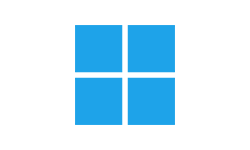
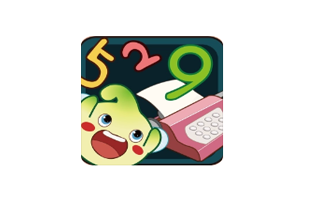


![不忘初心 Windows 7 SP1 旗舰版 专业版 (7601.26713) IE8 IE11 X64[精简版]-鸭鸭软件园](https://yyrjy.com/wp-content/uploads/2023/10/202201211642734209406807.png)
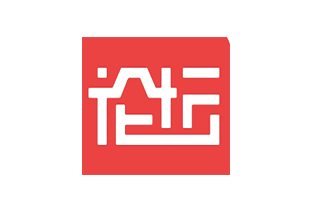



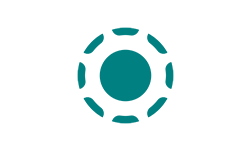
暂无评论内容